Hur du ställer in dold markör när du anger data i Windows 10/11

Är du irriterad över situationen där muspekaren dyker upp i textfältet medan du skriver?
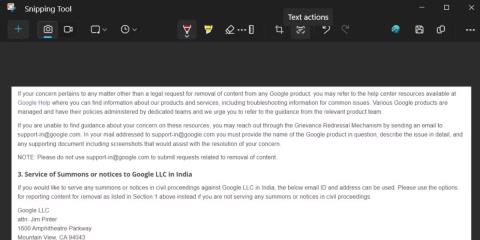
Från början saknade Windows 11 inbyggd optisk teckenigenkänning (OCR). Det som ligger närmast OCR kan göras med hjälp av Microsoft PowerToys som ger möjlighet att kopiera text från bilder. Lyckligtvis har Microsoft ändrat allt det med en ny funktion i Snipping Tool.
Efter uppdateringen har Snipping Tool en ny "Text Actions"-funktion som kan hjälpa dig att kopiera text från skärmdumpar. Låt oss utforska den här nya funktionen i detalj genom följande artikel!
Vad är funktionen Text Actions i Snipping Tool?
I skrivande stund låter den nuvarande versionen av Snipping Tool dig ta och kommentera skärmdumpar. Du kan till och med spela in skärmen med klippverktyget.
Den senaste versionen av Microsoft Insider Dev och Canary-kanalerna har dock en uppdaterad version av Snipping Tool, inklusive funktionen "Text Actions". Detta ger OCR-stöd till skärmdumpar, vilket innebär att du kan skanna tagna bilder för att hitta text.
Du kan kopiera en markerad del av den angivna texten eller kopiera all text från skärmdumpen innan du sparar. Dessutom kan du även redigera om texten och sedan kopiera den återstående texten från bilden.
Hur du aktiverar och använder textåtgärdsfunktionen i Snipping Tool
Text Actions-funktionen i Snipping Tool är tillgänglig för Windows Insiders i Canary- och Dev-kanaler. Så om du använder en av dessa kanaler, uppdatera din Windows Insider-dator till den senaste versionen.
Du kan också använda UUP Dump för att ladda ner Windows Insider-byggen utan att registrera dig för Windows Insider-programmet. Efter att ha installerat den senaste versionen måste du söka efter tillgängliga uppdateringar för Snipping Tool med hjälp av Microsoft Store. Funktionen Text Actions ingår i version 11.2308.33.0 och senare. Så du måste installera den senaste uppdateringen för Snipping Tool för att uppdatera till den här versionen.
Följ dessa steg för att använda textåtgärdsfunktionen i klippverktyget:
1. Tryck på Win- tangenten , skriv Snipping Tool och tryck på Enter. Alternativt, tryck på Win + Shift + S- tangenterna för att starta verktyget.
2. Välj nu valfritt skärmbildsstorleksalternativ och ta en skärmdump.
3. Växla till fönstret Snipping Tool som visar skärmdumpen. Klicka på ikonen Textåtgärder .
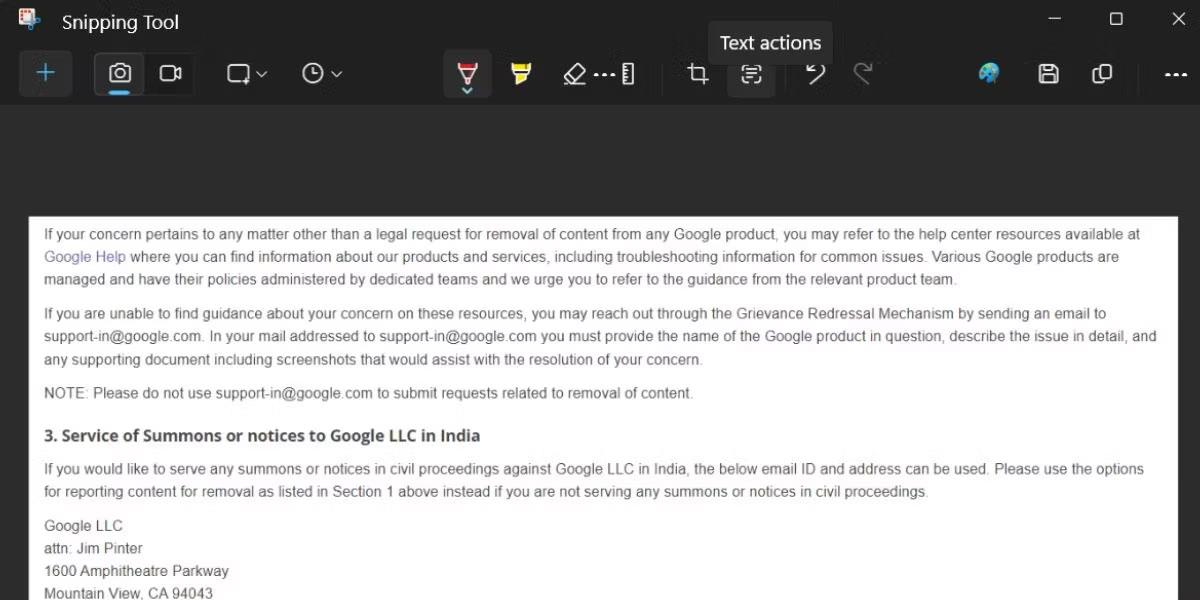
Använd textåtgärder i klippverktyget
4. Den här funktionen identifierar all text i den tagna skärmdumpen och markerar den. Klicka och dra med musen för att välja ett specifikt ord eller en mening från skärmdumpen.
5. Klicka på Kopiera all text för att kopiera allt från bilden och spara den i Urklipp.
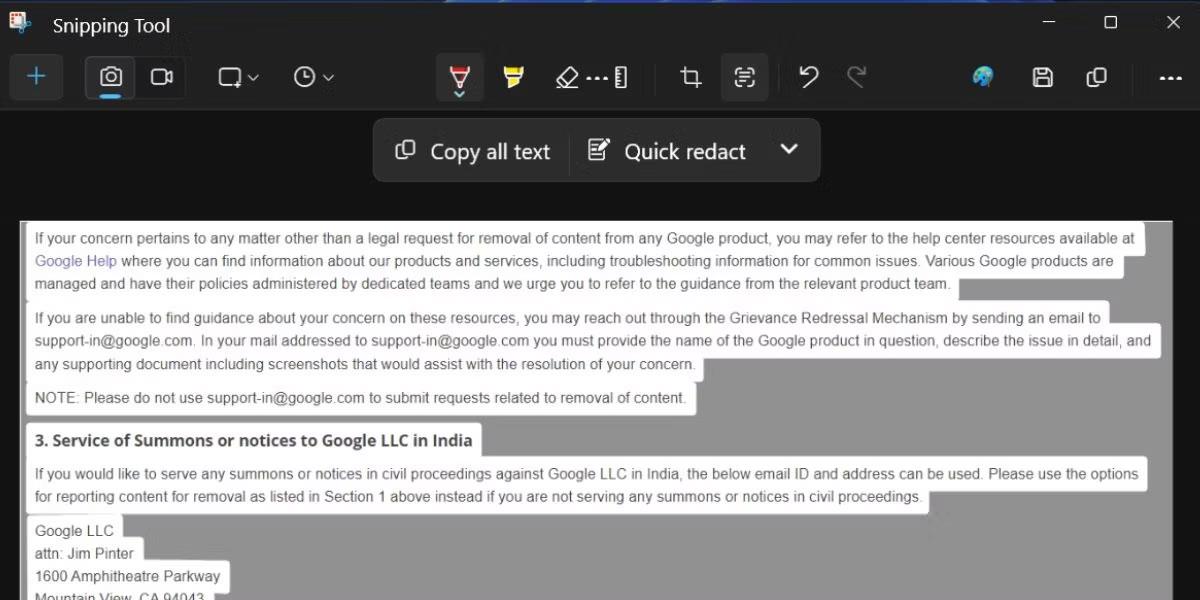
Text Actions-funktionen identifierar text från skärmdumpar
6. Tryck på Win- tangenten , skriv Anteckningar och tryck på Retur.
7. Klistra in all kopierad text i Anteckningar och spara för senare användning.
Hur man ordnar om text i Snipping Tool
Förutom textigenkänning och kopiering kan du också redigera text i klippverktyget. Att redigera ett dokument innebär att utesluta vissa typer av text som innehåller känslig information. För närvarande får du bara två redigeringsalternativ i verktyget: E-postadress och telefonnummer.
Efter att ha tagit en skärmdump och klickat på knappen Textåtgärder kommer du att se alternativet Snabbredigering bredvid alternativet Kopiera all text . Klicka på alternativet Quick Redact , det kommer att avmarkera och dölja alla telefonnummer och e-postadresser. Nu kan du kopiera den återstående texten med knappen Kopiera all text .

Redigera text i klippverktyget
Om du bara vill använda en typ av redigeringsalternativ klickar du på pilikonen bredvid alternativet Snabbredigering . Avmarkera nu alla alternativ och klicka sedan på alternativet Quick Redact igen. Slutligen, om du vill ta bort redigeringseffekten från skärmdumpen, klicka på pilikonen och klicka sedan på knappen Ta bort alla redigeringar .
Textåtgärder i klippverktyget eliminerar behovet av att använda Google Lens i en webbläsare. Det fungerar även utan internet och kan till och med redigera känslig information. Den här funktionen förväntas komma med Windows 23H2-uppdateringen för alla Windows-användare.
Är du irriterad över situationen där muspekaren dyker upp i textfältet medan du skriver?
Även om Discord fungerar smidigt för det mesta, kan du ibland stöta på ett problem som ger dig huvudvärk när du försöker komma på hur du ska lösa det.
Om du inte använder Narrator eller vill använda en annan app kan du enkelt stänga av eller inaktivera den.
Windows kommer med ett mörkt tema som förbättrar systemets övergripande estetik. Det här alternativet är dock begränsat och påverkar kanske inte vissa applikationer.
Medan du väntar på att Microsoft officiellt ska ta Copilot till Windows 10, kan du uppleva denna AI-chatbottjänst tidigt genom att använda tredjepartsverktyg som ViveTool.
Live Captions hjälper alla, inklusive de som är döva eller hörselskada, att bättre förstå ljudet genom att titta på bildtexter av vad som sägs.
Den här guiden visar dig hur du helt återställer Windows Update-komponenter och policyer till standard i Windows 11.
Din Windows 11 rapporterar ett fel om att inte ta emot tillräckligt med RAM, saknar RAM medan enhetens RAM fortfarande är tillgängligt. Den här artikeln hjälper dig att hantera den här situationen snabbt.
Många användare har problem med att installera videoredigeringsverktyget Clipchamp via Microsoft Store. Om du har samma problem och vill installera och prova detta gratis videoredigeringsverktyg, oroa dig inte!
Gigabyte blir nästa datorkomponenttillverkare att tillkännage en lista över moderkortsmodeller som stöder kompatibilitet och sömlös uppgradering till Windows 11.
Ett vanligt problem bland dessa är att efter att ha aktiverat Hyper-V på Windows 11 går det inte att starta upp till låsskärmen.
Drivrutiner för hårdvaruenheter på datorn används för att hårdvaran ska kommunicera med operativsystemet.
Lokal säkerhetspolicy är en kraftfull funktion i Windows som låter dig kontrollera säkerheten för datorer i ett lokalt nätverk.
Paint Cocreator är en funktion inbäddad i Microsoft Paint-applikationen. Det kan skapa flera versioner av bilder med DALL-E, ett bild-AI-system baserat på den textinmatning du tillhandahåller.
Oavsett om du vill öva på ett tal, behärska ett främmande språk eller skapa en podcast, är det en enkel process att spela in ljud på en Windows 11-dator.
Battery Saver är en av de användbara inbyggda funktionerna i Windows 11.
I vissa situationer måste du starta om din Windows 11-dator för att åtgärda problem, installera uppdateringar, slutföra installationsprocessen eller utföra några andra nödvändiga uppgifter.
Att skapa ett anpassat energischema kanske inte är ovanligt för dig om du har använt Windows i många år. Men visste du att du kan importera och exportera energischeman i Windows?
Genom en säkerhetsfunktion som kallas Dynamic Lock kan du enkelt ställa in din dator så att den automatiskt låser sig säkert när du lämnar din arbetsplats, utan att behöva stänga av systemet helt.
Windows 11 kommer med en avancerad inställning, kallad Hardware Accelerated GPU Scheduling, som kan öka spel- och videoprestanda genom att optimera GPU-kraften på PC.
Kioskläge på Windows 10 är ett läge för att endast använda 1 applikation eller endast åtkomst till 1 webbplats med gästanvändare.
Den här guiden visar hur du ändrar eller återställer standardplatsen för mappen Kamerarulle i Windows 10.
Redigering av hosts-filen kan göra att du inte kan komma åt Internet om filen inte ändras på rätt sätt. Följande artikel hjälper dig att redigera hosts-filen i Windows 10.
Om du minskar storleken och kapaciteten på foton blir det lättare för dig att dela eller skicka dem till vem som helst. I synnerhet på Windows 10 kan du ändra storlek på foton med några enkla steg.
Om du inte behöver visa nyligen besökta föremål och platser av säkerhetsskäl eller integritetsskäl kan du enkelt stänga av det.
Microsoft har precis släppt Windows 10 Anniversary Update med många förbättringar och nya funktioner. I den här nya uppdateringen kommer du att se många förändringar. Från stöd för Windows Ink-penna till stöd för webbläsartillägg för Microsoft Edge, Start-menyn och Cortana har också förbättrats avsevärt.
En plats för att styra många operationer direkt i systemfältet.
På Windows 10 kan du ladda ner och installera grupppolicymallar för att hantera Microsoft Edge-inställningar, och den här guiden visar dig processen.
Dark Mode är ett mörk bakgrundsgränssnitt på Windows 10, som hjälper datorn att spara batteri och minska påverkan på användarens ögon.
Aktivitetsfältet har begränsat utrymme, och om du regelbundet arbetar med flera appar kan du snabbt få ont om utrymme för att fästa fler av dina favoritappar.




























